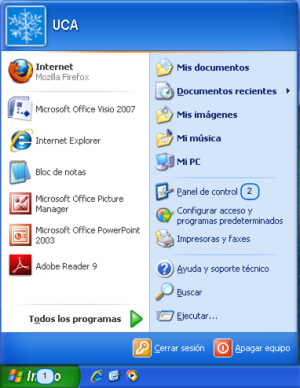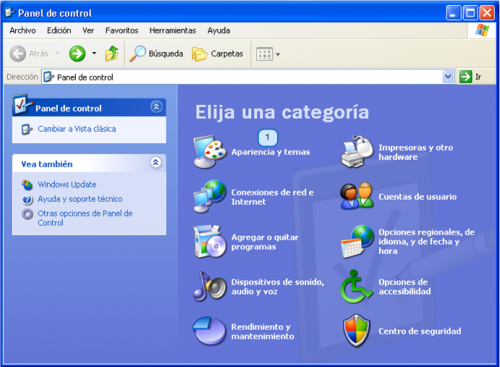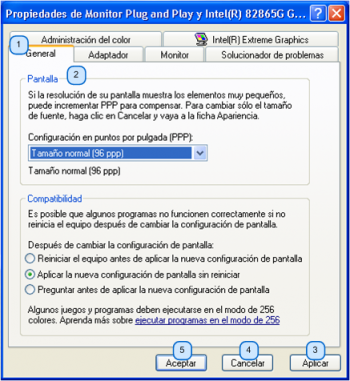Requerimientos de SIM
De Wiki Ayuda SIM
(→Navegador Web) |
(→Descripción) |
||
| (111 ediciones intermedias no se muestran.) | |||
| Línea 1: | Línea 1: | ||
| - | == | + | == Descripción == |
| + | Esta página de ayuda se muestra información sobre los requerimientos de software y hardware para el correcto funcionamiento del Sistema de Inscripción de Materias. | ||
| - | === | + | ==Aspectos a tomar en cuenta== |
| - | + | ===Procesador, memoria principal y conexión a internet=== | |
| + | Para el adecuado funcionamiento del sistema se recomienda contar con: | ||
| - | + | Procesador de 800MHz o mayor. | |
| - | + | ||
| - | + | Memoria principal (RAM) de 256MB o mayor. | |
| + | |||
| + | Conexión a internet con una velocidad de 128Kbps o mayor. | ||
| + | |||
| + | |||
| + | ===Navegador web=== | ||
| + | Solo se asegura compatibilidad de la aplicación con los navegarores Mozilla Firefox 3.0 o superior, o Internet Explorer 8.0 o superior. Los otros exploradores no son soportados y por lo tanto su uso no es permitido. | ||
A continuación se muestran los enlaces de descarga para ambos navegadores. | A continuación se muestran los enlaces de descarga para ambos navegadores. | ||
| - | |||
| - | [http://www.microsoft.com/spain/windows/internet-explorer | + | [[Archivo:Firefox.png|160px]] |
| + | |||
| + | Descarga Firefox [http://www.mozilla-europe.org/es/firefox Aquí] | ||
| + | |||
| + | |||
| + | [[Archivo:InternetExplorer.png|160px]] | ||
| + | |||
| + | Descarga Internet Explorer [http://www.microsoft.com/spain/windows/internet-explorer Aquí] | ||
| + | |||
| + | |||
| + | ===Resolución de la pantalla=== | ||
| + | Para la apropiada navegación en el sistema se recomienda tener una resolución mínima de 1024x768 píxeles. | ||
| + | |||
| + | Si necesitas cambiar la resolución de tu pantalla realiza los siguientes [[#Cambiando la resolución de la pantalla en Windows XP|pasos]]. | ||
| + | |||
| + | |||
| + | ===Tamaño de la fuente=== | ||
| + | Para que el contenido sea perfectamente legible, el tamaño de la fuente debe estar configurado a 96 ppp (puntos por pulgada). | ||
| + | |||
| + | Si necesitas cambiar el tamaño de la fuente realiza los siguientes [[#Cambiando el tamaño de la fuente en Windows XP|pasos]]. | ||
| + | |||
| + | |||
| + | ==Configuración de resolución de pantalla y tamaño de la fuente en Windows XP== | ||
| + | Cambia la resolución de la pantalla o el tamaño de la fuente solamente si tienes problemas con la | ||
| + | visualización del contenido. | ||
| + | ===Cambiando la resolución de la pantalla en Windows XP=== | ||
| + | Para cambiar la resolución de tu pantalla realiza los siguientes pasos: | ||
| + | #Haz clic en el botón "Inicio"[[#Ventana 1. Menú Inicio|(1)]]. | ||
| + | #Haz clic en "Panel de control"[[#Ventana 1. Menú Inicio|(2)]]. | ||
| + | #En la ventana de [[#Ventana 2. Panel de control|''"Panel de control"'']], haz clic en "Apariencia y temas"[[#Ventana 2. Panel de control|(1)]]. | ||
| + | #En la ventana de [[#Ventana 3. Apariencia y temas|''"Apariencia y temas"'']], haz clic en "Pantalla"[[#Ventana 3. Apariencia y temas|(1)]]. | ||
| + | #En la ventana de [[#Ventana 4. Propiedades de pantalla|''"Propiedades de pantalla"'']], haz clic en la pestaña de "Configuración"[[#Ventana 4. Propiedades de pantalla|(1)]]. | ||
| + | #En la opción de "Resolución de Pantalla"[[#Ventana 4. Propiedades de pantalla|(2)]], mueve la barra deslizante hacia la derecha hasta obtener una resolución de 1024 por 768 píxeles o mayor. | ||
| + | #Haz clic en el botón"Aplicar"[[#Ventana 4. Propiedades de pantalla|(4)]]. | ||
| + | #Haz clic en botón "Aceptar"[[#Ventana 4. Propiedades de pantalla|(6)]]. | ||
| + | |||
| + | |||
| + | ===Cambiando el tamaño de la fuente en Windows XP=== | ||
| + | Para cambiar el tamaño de la fuente, realiza los siguientes pasos: | ||
| + | #Haz clic en el botón "Inicio"[[#Ventana 1. Menú Inicio|(1)]]. | ||
| + | #Haz clic en "Panel de control"[[#Ventana 1. Menú Inicio|(2)]]. | ||
| + | #En la ventana de [[#Ventana 2. Panel de control|''"Panel de control"'']], haz clic en "Apariencia y temas"[[#Ventana 2. Panel de control|(1)]]. | ||
| + | #En la ventana de [[#Ventana 3. Apariencia y temas|''"Apariencia y temas"'']], haz clic en "Pantalla"[[#Ventana 3. Apariencia y temas|(1)]]. | ||
| + | #En la ventana de [[#Ventana 4. Propiedades de pantalla|''"Propiedades de pantalla"'']], haz clic en la pestaña de "Configuración"[[#Ventana 4. Propiedades de pantalla|(1)]]. | ||
| + | #Haz clic en el botón "Opciones Avanzadas"[[#Ventana 4. Propiedades de pantalla|(3)]]. | ||
| + | #En la ventana de [[#Ventana 5. Opciones avanzadas de las propiedades de pantalla|''"Opciones avanzadas de las propiedades de pantalla"'']], haz clic en la pestaña "General"[[#Ventana 5. Opciones avanzadas de las propiedades de pantalla|(1)]]. | ||
| + | #En "Pantalla"[[#Ventana 5. Opciones avanzadas de las propiedades de pantalla|(2)]], elige "Tamaño normal (96 ppp)" en la lista de "Configuración en puntos por pulgada (PPP)". | ||
| + | #Haz clic en el botón"Aplicar"[[#Ventana 5. Opciones avanzadas de las propiedades de pantalla|(3)]]. | ||
| + | #Haz clic en botón "Aceptar"[[#Ventana 5. Opciones avanzadas de las propiedades de pantalla|(5)]]. | ||
| + | |||
| + | |||
| + | ===Ventanas en la configuración=== | ||
| + | De este punto hacia el final de esta página de ayuda encontrarás detalles sobre las diferentes ventanas y elementos que se presentan en el proceso de configuración de la resolución de la pantalla y el cambio del tamaño de la fuente. | ||
| + | |||
| + | ====<u>Ventana 1</u>. Menú Inicio==== | ||
| + | =====Imagen del Menú Inicio===== | ||
| + | [[Archivo:RQ_menu_inicio.png|center|thumb|300px|Menú Inicio]] | ||
| + | =====Detalles del Menú Inicio===== | ||
| + | #'''Inicio:''' Despliega las opciones del Menú inicio. | ||
| + | #'''Panel de control:''' Abre la ventana de opciones del Panel de control. | ||
| + | |||
| + | |||
| + | ====<u>Ventana 2</u>. Panel de control==== | ||
| + | =====Imagen del Panel de control===== | ||
| + | [[Archivo:RQ_panel_de_control.png|center|thumb|500px|Panel de control]] | ||
| + | |||
| + | =====Detalles del Panel de control===== | ||
| + | #'''Apariencia y temas:''' Abre la ventana de opciones de Apariencia y temas. | ||
| + | |||
| + | |||
| + | ====<u>Ventana 3</u>. Apariencia y temas==== | ||
| + | =====Imagen de Apariencia y temas===== | ||
| + | [[Archivo:RQ_apariencia_y_temas.PNG|center|thumb|500px|Apariencia y temas]] | ||
| + | =====Detalles de Apariencia y temas===== | ||
| + | #'''Pantalla:''' Abre la ventana de las propiedades de pantalla. | ||
| + | |||
| + | |||
| + | ====<u>Ventana 4</u>. Propiedades de pantalla==== | ||
| + | =====Imagen de Propiedades de pantalla===== | ||
| + | [[Archivo:RQ_propiedades_pantalla.png|center|thumb|350px|Propiedades de pantalla]] | ||
| - | ==== | + | =====Detalles de Propiedades de pantalla===== |
| - | + | #'''Configuración:''' Activa la sección de opciones de configuración. | |
| + | #'''Resolución de pantalla:''' Permite cambiar entre las resoluciones de pantalla soportadas, haciendo uso de la barra deslizante. | ||
| + | #'''Opciones Avanzadas:''' Abre la ventana de las opciones avanzadas de las propiedades de pantalla. | ||
| + | #'''Aplicar:''' Permite observar los cambios realizadas sin guardar la nueva configuración. | ||
| + | #'''Cancelar:''' Cancela cualquier cambio hecho después de la última vez que se guardaron cambios. | ||
| + | #'''Aceptar:''' Guarda los cambios realizados. | ||
| - | |||
| - | |||
| - | |||
| - | |||
| - | |||
| - | |||
| - | |||
| - | ==== | + | ====<u>Ventana 5</u>. Opciones avanzadas de las propiedades de pantalla==== |
| - | + | =====Imagen de Opciones avanzadas de las propiedades de pantalla===== | |
| + | [[Archivo:RQ_propiedades_pantalla_avanzadas.png|center|thumb|350px|Opciones avanzadas de las propiedades de pantalla]] | ||
| - | + | =====Detalles de Opciones avanzadas de las propiedades de pantalla===== | |
| - | # | + | #'''General:''' Activa la sección de opciones generales. |
| - | # | + | #'''Pantalla:''' Permite seleccionar de una lista desplegable, el tamaño de la fuente que se desea utilizar. |
| - | # | + | #'''Aplicar:''' Permite observar los cambios realizadas sin guardar la nueva configuración. |
| - | # | + | #'''Cancelar:''' Cancela cualquier cambio hecho después de la última vez que se guardaron cambios. |
| - | # | + | #'''Aceptar:''' Guarda los cambios realizados. |
última version al 15:37 17 jun 2010
Descripción
Esta página de ayuda se muestra información sobre los requerimientos de software y hardware para el correcto funcionamiento del Sistema de Inscripción de Materias.
Aspectos a tomar en cuenta
Procesador, memoria principal y conexión a internet
Para el adecuado funcionamiento del sistema se recomienda contar con:
Procesador de 800MHz o mayor.
Memoria principal (RAM) de 256MB o mayor.
Conexión a internet con una velocidad de 128Kbps o mayor.
Navegador web
Solo se asegura compatibilidad de la aplicación con los navegarores Mozilla Firefox 3.0 o superior, o Internet Explorer 8.0 o superior. Los otros exploradores no son soportados y por lo tanto su uso no es permitido. A continuación se muestran los enlaces de descarga para ambos navegadores.
Descarga Firefox Aquí
Descarga Internet Explorer Aquí
Resolución de la pantalla
Para la apropiada navegación en el sistema se recomienda tener una resolución mínima de 1024x768 píxeles.
Si necesitas cambiar la resolución de tu pantalla realiza los siguientes pasos.
Tamaño de la fuente
Para que el contenido sea perfectamente legible, el tamaño de la fuente debe estar configurado a 96 ppp (puntos por pulgada).
Si necesitas cambiar el tamaño de la fuente realiza los siguientes pasos.
Configuración de resolución de pantalla y tamaño de la fuente en Windows XP
Cambia la resolución de la pantalla o el tamaño de la fuente solamente si tienes problemas con la visualización del contenido.
Cambiando la resolución de la pantalla en Windows XP
Para cambiar la resolución de tu pantalla realiza los siguientes pasos:
- Haz clic en el botón "Inicio"(1).
- Haz clic en "Panel de control"(2).
- En la ventana de "Panel de control", haz clic en "Apariencia y temas"(1).
- En la ventana de "Apariencia y temas", haz clic en "Pantalla"(1).
- En la ventana de "Propiedades de pantalla", haz clic en la pestaña de "Configuración"(1).
- En la opción de "Resolución de Pantalla"(2), mueve la barra deslizante hacia la derecha hasta obtener una resolución de 1024 por 768 píxeles o mayor.
- Haz clic en el botón"Aplicar"(4).
- Haz clic en botón "Aceptar"(6).
Cambiando el tamaño de la fuente en Windows XP
Para cambiar el tamaño de la fuente, realiza los siguientes pasos:
- Haz clic en el botón "Inicio"(1).
- Haz clic en "Panel de control"(2).
- En la ventana de "Panel de control", haz clic en "Apariencia y temas"(1).
- En la ventana de "Apariencia y temas", haz clic en "Pantalla"(1).
- En la ventana de "Propiedades de pantalla", haz clic en la pestaña de "Configuración"(1).
- Haz clic en el botón "Opciones Avanzadas"(3).
- En la ventana de "Opciones avanzadas de las propiedades de pantalla", haz clic en la pestaña "General"(1).
- En "Pantalla"(2), elige "Tamaño normal (96 ppp)" en la lista de "Configuración en puntos por pulgada (PPP)".
- Haz clic en el botón"Aplicar"(3).
- Haz clic en botón "Aceptar"(5).
Ventanas en la configuración
De este punto hacia el final de esta página de ayuda encontrarás detalles sobre las diferentes ventanas y elementos que se presentan en el proceso de configuración de la resolución de la pantalla y el cambio del tamaño de la fuente.
Ventana 1. Menú Inicio
Imagen del Menú Inicio
Detalles del Menú Inicio
- Inicio: Despliega las opciones del Menú inicio.
- Panel de control: Abre la ventana de opciones del Panel de control.
Ventana 2. Panel de control
Imagen del Panel de control
Detalles del Panel de control
- Apariencia y temas: Abre la ventana de opciones de Apariencia y temas.
Ventana 3. Apariencia y temas
Imagen de Apariencia y temas
Detalles de Apariencia y temas
- Pantalla: Abre la ventana de las propiedades de pantalla.
Ventana 4. Propiedades de pantalla
Imagen de Propiedades de pantalla
Detalles de Propiedades de pantalla
- Configuración: Activa la sección de opciones de configuración.
- Resolución de pantalla: Permite cambiar entre las resoluciones de pantalla soportadas, haciendo uso de la barra deslizante.
- Opciones Avanzadas: Abre la ventana de las opciones avanzadas de las propiedades de pantalla.
- Aplicar: Permite observar los cambios realizadas sin guardar la nueva configuración.
- Cancelar: Cancela cualquier cambio hecho después de la última vez que se guardaron cambios.
- Aceptar: Guarda los cambios realizados.
Ventana 5. Opciones avanzadas de las propiedades de pantalla
Imagen de Opciones avanzadas de las propiedades de pantalla
Detalles de Opciones avanzadas de las propiedades de pantalla
- General: Activa la sección de opciones generales.
- Pantalla: Permite seleccionar de una lista desplegable, el tamaño de la fuente que se desea utilizar.
- Aplicar: Permite observar los cambios realizadas sin guardar la nueva configuración.
- Cancelar: Cancela cualquier cambio hecho después de la última vez que se guardaron cambios.
- Aceptar: Guarda los cambios realizados.